Как серфить в телеграм
начале 2021 года количество активных пользователей Telegram превысило 500 млн человек. Ещё в 2017 году основатель сервиса Павел Дуров утверждал, что ежедневный прирост аудитории составляет более 600 тыс. человек. Популярность платформы обоснована рядом возможностей, которые она предоставляет. Так, помимо стандартных функций любого мессенджера Телеграм дает возможность создавать каналы и использовать боты.
Что такое telegram-канал?
Канал в Телеграме является аналогом блога или группы в соцсетях. Основатель делится тематической информацией со своими подписчиками, которые в свою очередь могу делать репосты, ставить лайки и писать комментарии. При этом публиковать какие-либо материалы может только администратор.
Подобные каналы создают с разными целями. Некоторые используют эту возможность, чтобы делиться полезным контентом, другие же реализовывают бизнес-стратегии. С помощью канала в Телеграме можно заработать на рекламе, увеличить прибыль компании, поддержать статус бренда и др.
Для успешного развития канала важна его уникальность. Увеличение аудитории наблюдается на каналах с полезным и интересным контентом. Экспертность и глубокие знания в выбранной теме также играют не последнюю роль.
В Телеграме можно создать два вида каналов:
- Публичный канал. Является доступным для всех пользователей сервиса. Для просмотра информации не обязательно быть подписчиком. Можно найти в поисковой системе. Имеет короткий адрес в виде ссылки, которую администратор должен придумать самостоятельно.
- Приватный канал. Имеет ограниченный доступ и является закрытым каналом. Подписаться можно только по специальной ссылке-приглашению, которую генерирует система. Является недоступным в поисковой системе.Публичные каналы заводят блогеры, а также различные компании с целью повышения продаж и поддержки статуса бренда. Новостные сообщества также являются публичными. Приватные каналы чаще используются компаниями и различными сообществами для рассылки важной информации. Закрытые группы пользуются популярностью среди коучей, которые делают рассылки для участников вебинаров.

Как создать канал в Телеграме?
Чтобы создать telegram-канал, необходимо сначала зарегистрироваться в мессенджере. Это можно сделать через приложения, которые доступны в App Store для iOS и в Google Play для Android. Вы также можете установить десктопное приложение к себе на компьютер. После того как вы создадите личный аккаунт, можно будет приступить к созданию самого канала.
В зависимости от того, каким приложением вы будете пользоваться, действия могут отличаться. Так, чтобы создать телеграм-канал с телефона, нужно зайти в приложение, открыть чаты и нажать на иконку в верхнем поле. Если у вас Android, то иконка будет в виде трех черточек, а если iOS, то в виде блокнота с ручкой.
Рассмотрим более подробно, как завести телеграм-канал, пользуясь десктопным приложением на компьютере.
- Зайдите в приложение и авторизуйтесь. Затем, нажмите на иконку с тремя черточками в левой верхней части, как показано на скриншоте.
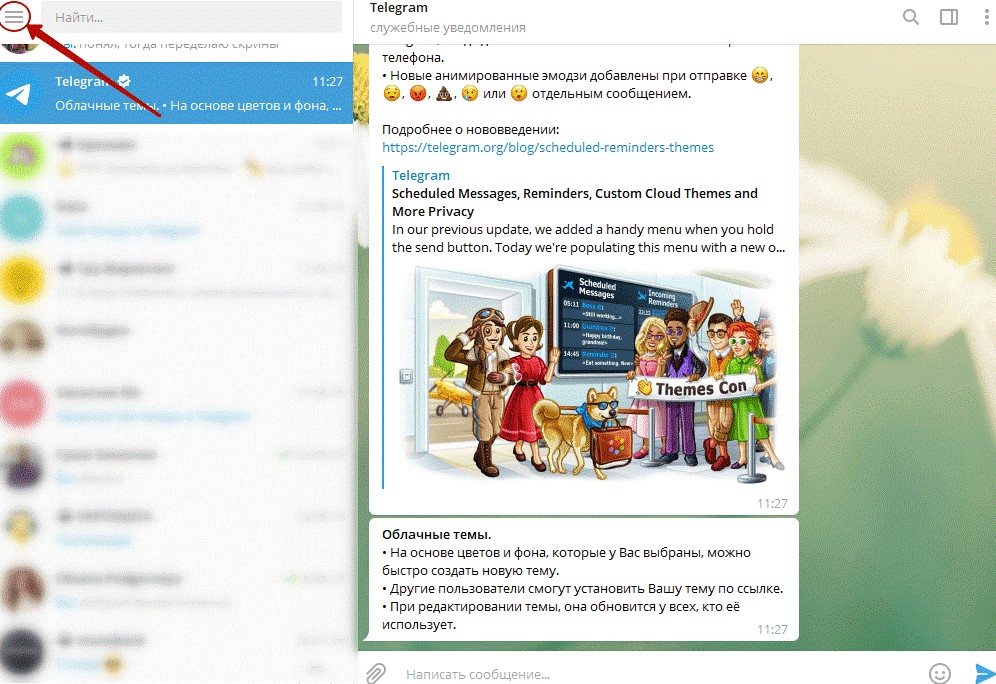
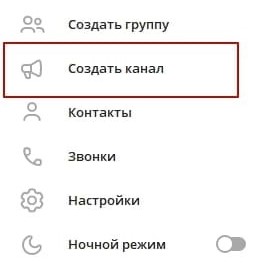
- Далее откроется окно, в котором необходимо ввести название канала и его описание. На этом этапе можно также загрузить аватарку. Все эти данные можно изменять в дальнейшем. После заполнения всех полей, нажмите «Создать».

- Далее появиться новое окно, в котором нужно выбрать типа канала. Телеграм предлагает публичный и приватный (частный) типы доступа. Про их отличия читайте выше. При выборе публичного типа система требует ввести ссылку. Чтобы она была корректной, используйте только латинские буквы и цифры. Если введенная ссылка уже существует, необходимо ее видоизменить.

Совет. Для формирования ссылки используйте название канала. Если ссылка занята другим пользователем, попробуйте добавить цифру или повторите последний символ, как показано на рисунке.
- Далее в новом диалоговом окне система предложит добавить участников из списка контактов. Вы можете выбрать до 200 участников и подписать их автоматически, без их согласия. Для этого нажмите на кнопку «Пригласить». Если вы не хотите никого подписывать, нажмите «Пропустить».

- Далее автоматически откроется окно, в котором будет написано «Канал создан».
Некоторые задаются вопросом, как сделать анонимный Телеграм-канал. Для этого, при создании нового канала, нужно выбрать приватный (частный) тип доступа. Далее в настройках необходимо убрать «Подпись» к каждой записи. Желательно пользоваться фейковым аккаунтом, который привязан к новой сим-карте.
Правила создания и ведения канала в Телеграме
Любое сообщество имеет свои правила и Telegram не является исключением. При создании канала важно учитывать следующие ограничения:
- если подписчиков менее 1 тыс., то канал можно удалить самостоятельно, в других случаях нужно обращаться в техподдержку;
- редактировать опубликованные материалы можно только в течение 2 дней с момента публикации;
- количество символов при написании логина должно быть в пределах от 5 до 32;
- максимальное кол-во администраторов группы – 50 человек;
- с одного аккаунта можно создавать не более 10 каналов;
- ограничения на кол-во подписчиков отсутствуют;
- максимальная длина описания – 255 символов;
- разрешается создавать не более 20 ботов.
Оформление телеграм-канала: название, описание и лого
Пользователи соцсетей привыкли к быстрому восприятию информации. Поэтому никто не задерживается дольше нескольких секунд на публикации, которая не цепляет. По этой причине, важно поработать над оформлением.
Первое, что видят пользователи – аватар, название и описание. Они зависят от того, на какую тему вы создали канал в Телеграме. Хотите вы заработать или будете вести его с другой целью, в любом случае, важно продвижение и раскрутка.
Название должно соответствовать вашей ЦА, отражать тематику канала и содержать ключевые слова. Старайтесь не делать логин слишком большим, желательно уложиться в 1-3 слова.
Аватар (лого) должен выделять канал на фоне других и подчеркивать его тематику. Помните, все лого круглые, причем кружок формируется автоматически при загрузке фотографии. Поэтому необходимо выбрать картинку размером 300х300, при этом, основные детали должны располагаться в центральной части.
Найти подходящую аватарку можно на стоковом сайте или фотобанке. Там всегда большой выбор, но при этом нужно следить за уникальностью. Если вы готовы платить за эксклюзивность, то лого можно заказать у дизайнера. Таким образом, можно реализовать свою собственную идею. Ещё один вариант найти хорошую картинку для канала в Телеграме – воспользоваться генератором логотипов.
В описании необходимо кратко и понятно раскрыть цель создания канала и рассказать, о чем он. Важно добавить контакты для обратной связи. Чтобы увидеть описание канала в десктопном приложении на компьютере, нажмите на иконку в левом верхнем углу и выберите «Описание какала».
Чтобы изменить данные о канале, нажмите «Управление каналом». Далее вы сможете отредактировать название, лого и описание.
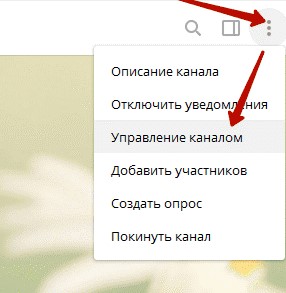
Ведение канала: настройка прав администратора
На ведение любой странички в соцсетях уходит много времени, поэтому в одиночку заниматься этим сложно. Создателю телеграм-канала изначально присваиваются права администратора, которые дают ему возможность делиться с подписчиками различной информацией. При этом он может давать права администратора другим участникам, чтобы они также могли публиковать различные материалы и добавлять подписчиков.
Чтобы дать права администратора другому человеку, нужно зайти в раздел «Настройки», далее выбрать «Управление каналом» и зайти в раздел «Администраторы». Затем нажать «Добавить администратора» и в открывшемся окне выбрать соответствующего человека. Далее идет настройка возможностей нового администратора.
Лайфхаки по ведению канала в Телеграме

Для раскрутки канала важно учитывать некоторые факторы, связанные с публикацией материалов:
- Не рекомендуется постить в ночное время, так как у многих пользователей включены уведомления, которые могут потревожить их сон.
- Выберете оптимальное время для публикаций, чтобы не конкурировать с другими. Самое популярное время – 8 часов утра и вечера. Учитывайте тот факт, что в будние дни пользователи читают более активно, чем в выходные.
- Правильно подбирайте тип контента. В первой половине дня пользователи готовы к более серьезным темам, а во второй предпочитают развлекательный контент.
- Не публикуйте много контента, ценою качества. В зависимости от темы, частота публикаций будет отличаться. Так, новостные каналы могут постить каждый час, а вот узкоспециализированные 1-4 раза в неделю.
- Используйте хештеги для каждой публикации. Это эффективный способ продвижения, так как в Телеграме есть функция поиска по хештегам. Старайтесь не вставлять сложные хештеги, состоящие из нескольких слов.
- Чтобы разнообразить контент, делайте опросы. Для этого есть функция «Создать опрос».
Далее откроется окно, в котором система предложит создать новую группу или привязать существующую. После привязки группы, все подписчики смогут перейти в группу, нажав кнопку «Прокомментировать» и оставить в ней комментарии.
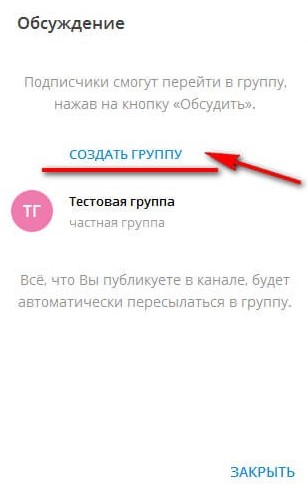
Кнопку для комментариев в телеграм-канале добавлять не требуется, так как после привязки группы она будет появляться автоматически под каждым новым постом.

Зачем нужны боты?
Боты – это аккаунты, которыми управляют не люди, а специально разработанное программное обеспечение. Боты в Телеграме могут значительно упростить работу по ведению канала, особенно, если он заточен на заработок. Они помогут сделать пост более красивым, поднять активность за счет взаимодействия с подписчиками, заранее запланировать публикации, отслеживать различные показатели и многое другое.
ТОП-4 полезных ботов для канала в Телеграме:
Подключить бот к новому каналу в один клик не получиться. Допустим, вы хотите подключить бот @ControllerBot, чтобы иметь возможность добавлять лайки и дизлайки к постам. Для этого, выполните пошаговые действия:
- Создайте своего бота. Для этого найдите бота @BotFather, запустите его и выберете команду «newbot».
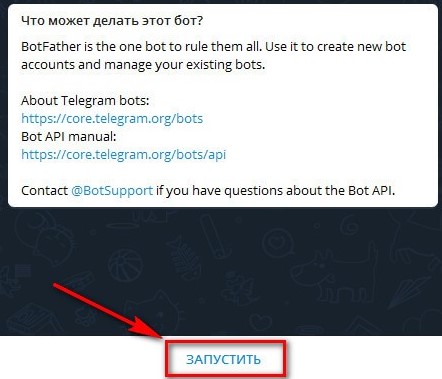
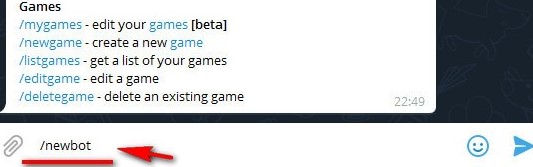
- Придумайте название бота. Можно использовать как латинские, так и русские буквы.
- Затем придумайте юзернейм. Он ОБЯЗАТЕЛЬНО должен быть прописан латинскими буквами и заканчиваться на слово «bot».
- Затем вы получите ссылку на вашего бота и его токен, сохраните их.
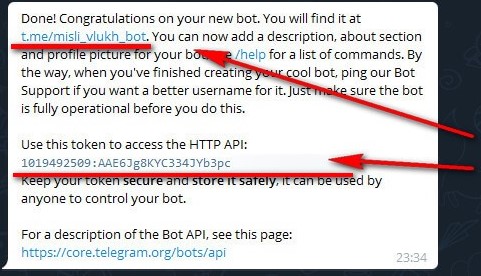
- Далее заходим на наш канал и добавляем этого бота в администраторы (выше написано, как это делать). Вместо реального пользователя, вставляем ссылку на бота, которую мы ранее сохранили. Возможности оставляем по умолчанию.
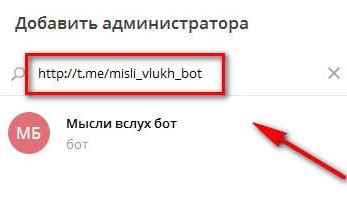
Далее нам нужно связать бота-администратора с @ControllerBot. Для этого необходимо найти и запустить @ControllerBot.
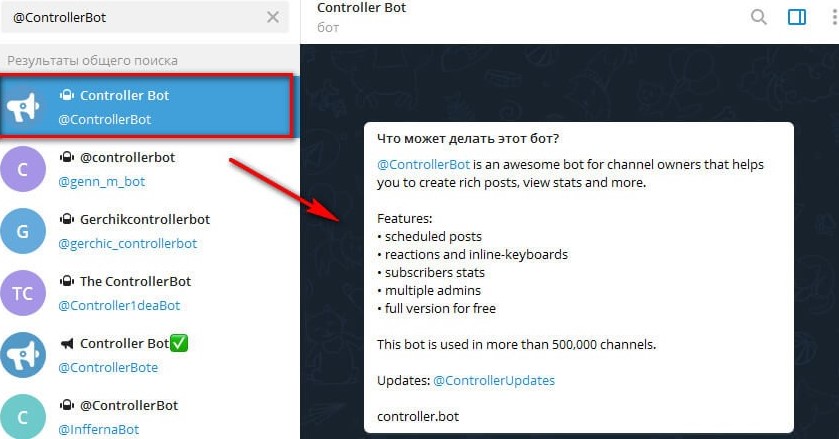
После запуска, вводим команду /addchannel. Далее нужно создать бота через @BotFather, но мы это уже сделали, поэтому просто вставляем ссылку на токен бота.
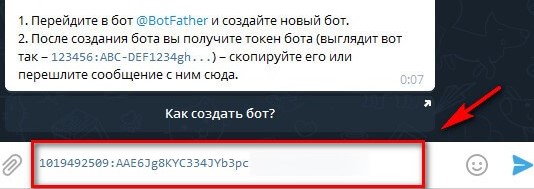
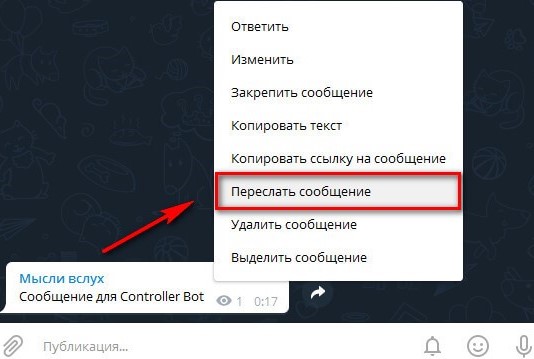
Остается добавить название города, чтобы бот мог корректно работать с отложенными постами.
Сейчас телеграм-каналы создают все, начиная от школьников и заканчивая крупными компаниями. Надеюсь, знания, которые вы получили в этой статье, окажутся полезными для вашего развития и реализации всех идей.
Телеграм уютнее остальных соцсетей и мессенджеров. В первую очередь, потому что это нативное приложение, которое синхронизируется на всех твоих устройствах. У меня нет сомнения, что за ним будущее. Однако, чтобы использовать его в полную силу, нужно знать некоторые неочевидные детали.
Развяжи себе руки
Поставь телеграм на комп, а не только на мобильный. Это даст возможность удобно скачивать и загружать файлы до полутора гигобайт. Забудь про почту. Если установить новую программу не позволяют безопасники, авторизуй Телеграм в браузере. Whatsapp требует авторизовать десктопную версию по QR-коду с мобильного. Это значит, что если мобильный сел, ты в жопе. Телеграм можно авторизовать вообще без СМС. Подойдёт любое уже авторизованное устройство и код для входа придёт на него в Телеграм.
Сделай нормальный юзернейм
Выбери имя пользователя в Settings, чтобы кидать ссылку на свой диалог, Я выбрал t.me/okunev.
Скачивай файлы сразу на рабочий стол
Папка Downloads — многогигобайтный рассадник бардака. Всё скачанное должно быть на виду, а в Downloads пусть будет 0 байт. Когда новый хлам перед глазами, его легче разобрать по чуть-чуть.
Не заставляй других скачивать скриншоты
Поразительно, но до сих пор есть куча людей, которые делают это. Если перетащить файл изображения на нижнюю половину диалога, он сразу отобразится в виде картинки в диалоге. Если на верхнюю, будет передан в виде файла.
Если не сжимать, в диалоге скриншот будет выглядеть так:

Скачивать такие скриншоты ужасно бесит. На Маке скриншоты вообще нет смысла сохранять в виде файлов. Можно настроить горячую клавишу (у меня Ctrl + Space), чтобы они сохранялись в буфер обмена, откуда их можно вставлять в переписку как текст, обычным Cmd + V.
Кидай макеты из Скетча прямо в Телеграм
Если поставить любому макету признак экспорта, его можно тянуть прямо из инспектора в окно Телеграма:
Качество, конечно, жмётся, но для демонстрации дизайна этого достаточно. Максимальная из сторон будет равна 1280 px. Если не нужно жать картинку, снимаем галочку Compress image.
Прикрепи себя наверх списка диалогов
Заведи диалог с собой, нажав на свой аватар в меню. Сразу же прикрепи диалог функцией Pin to top. Таким же образом прикрепи своего начальника, любимую/любимого и интересные телеграм-каналы.

Пересылай ништяки себе
Чтобы сохранять понравившиеся посты из каналов и файлы, отправляй их себе функцией Forward. На десктопе это удобно делать в два действия: выделить пост, затем перетащить на свой диалог. Картинки и файлы можно перетаскивать, даже не выделяя.
Помечай нужные места в перепске хэштегами
Важное всегда сверху
Если у тебя прикреплено много каналов и диалогов, их можно перетаскивать вверх-вниз и таким образом сортировать в нужной последовательности.
Замьють все каналы и чаты
Побереги психику читателей

Не используй много хэш-тегов, это всех бесит
Два, максимум три, и только чтобы позже использовать для поиска.
Адаптируй картинки под мобильные
Люди любят читать каналы на ходу с мобильного и их ширина экрана — 320 пикселей. Я предполагаю, что пока большинство смартфонов имеет именно эту ширину. Все надписи на картинках должны читаться на ней без лишнего приближения.

Минимальный размер шрифта на 320 должен быть равен 14 pt. Если загрузить в Телеграм картинку шире или выше 1280, она будет сжата. Максимальный доступный размер картинки — 1280 х 1280. Если увеличить макет шириной 320 со шрифтом 14 pt до 1280, получим минимальный размер шрифта 56 pt.
Я веду телеграм-канал Скетч-дизайнер. Снимаю видеоуроки, пишу о плагинах, горячих клавишах и UI-анимации.


В Telegram есть много разных настроек, про которые многие пользователи и не подозревают. А зря, ведь с ними пользоваться этим мессенджером гораздо удобнее.
Мы собрали целых 20 фишек, которые есть в Telegram. Все они будут интересны даже если вы думали, что знаете всё.
1. Перенесите В Telegram свои чаты из WhatsApp

В начале 2020-го Telegram научился импортировать диалоги из других популярных мессенджеров. Эта возможность наиболее актуальна в случае с WhatsApp, который продолжает пользоваться наибольшей популярностью в стране.


4. Создавайте больше 3 учетных записей

Что сделать: для этого можно использовать альтернативный мессенджер, основанный на API от Telegram — подойдет бесплатный Nicegram.
В официальное приложение Telegram можно добавить до трех учетных записей. Тем не менее, можно дополнительно использовать сторонние: они помогут расширить число своих аккаунтов, которые нужны активными.
Да, для обычных пользователей эта фишка не так актуальна. Но для бизнеса она становится настоящей находкой.
💡 Обратите внимание: сторонние клиенты Telegram пробуйте на свой страх и риск. Обычно они работают на официальном API, поэтому должны быть безопасными, но проверить все невозможно.
5. Удалите подписи значков нижней панели

Что сделать: это также можно сделать в том же Nicegram — перейдите в раздел «Настройки», разверните меню «Найсграм» и переведите в неактивное положение переключатель «Показывать Имена Вкладок».
В сторонних приложениях есть интересные возможности, на которые можно обратить внимание. К примеру, интерфейс Nicegram получится сделать более минималистичным. Кому-то понравится.

Что сделать: перейдите в раздел «Настройки», разверните меню «Папки с чатами» и нажмите на кнопку «Создать» возле интеллектуальных папок «Новые» и «Личные» в нижней части меню.
7. Поменяйте внешний вид переключателя папок

Что сделать: десять раз быстро нажмите на значок «Настроек» в нижнем меню, чтобы открыть секретное меню Telegram, переведите в активное положение переключатель Alternative Tabs.
Попробуйте альтернативное отображение переключателей папок: многим оно нравится больше, чем стандартное.
8. Просматривайте все свои папки одним списком
Что сделать: для этого достаточно просто зажать значок «Чаты» в нижнем меню.
Переключится на необходимую папку в данном случае получится, не отрывая палец от экрана.
9. Меняйте порядок папок в верхней панели

Что сделать: для этого достаточно зажать значок любой из папок в меню их переключения, выбрать вариант «Изменить порядок», а потом переместить ее в необходимое место.
Чтобы изменить порядок, не нужно копаться в «Настройках» приложения.
10. Защитите свои переписки облачным паролем

Что сделать: перейдите в раздел «Настройки», разверните меню «Конфиденциальность» и выберите пункт «Облачный пароль».
Облачный пароль выступает в роли двухфакторной аутентификации. Без него не получится войти в учетную запись на другом гаджете, даже если есть доступ к основному устройству или SIM-карте.
11. Не забывайте чистить кеш, чтобы освободить память смартфона

Что сделать: перейдите в раздел «Настройки», разверните меню «Данные и память», откройте пункт «Использование памяти» и воспользуйтесь возможностью «Очистить кэш Telegram».
Конкретно у меня за месяц собирается не меньше пары ГБ бесполезной информации, которую сам с удовольствием чищу.
12. Отвяжите темную тему Telegram от системной

Что сделать: перейдите в раздел «Настройки», разверните меню «Оформление», выберите пункт «Настроить ночную тему», определите один из вариантов: «По расписанию» или «Автоматически».
Особенно удобно темную тему Telegram привязывать к условиям внешнего освещения, которые считываются встроенным в iPhone датчиком.
13. Выделяйте текст жирным, или курсивом

Что сделать: для этого нужно включить текст между двойными звездочками; вот так — **текст**.
Текст курсировом можно выделять с помощью пары символов подчеркивания (__текст__) с каждой стороны.
14. Смотрите, кто есть поблизости

Что сделать: перейдите в раздел «Контакты» и нажмите на кнопку «Найти людей рядом»; кнопка «Показывать меня здесь» откроет вашу геолокацию для других пользователей.
Эта функция будет полезна для новых знакомств, а также непринужденного общения на досуге. Если будет скучно, попробуйте.

Сам пользуюсь этой штукой, чтобы напомнить коллегам про определенные задачи в конкретное время: например, утром.
16. Быстро переключайтесь между аккаунтами

Что сделать: зажмите значок «Настройки» в нижнем меню приложения и выберите учетную запись.
Переходить в «Настройки» и менять там активную учетную запись не нужно.
17. Открывайте «Избранное» с домашнего экрана iPhone

Что сделать: зажмите значок Telegram на домашнем экране iPhone и выберите вариант «Избранное».
Если используете «Избранное» вместо облачного хранилища и заметок, которые всегда под рукой, важно знать, как их можно максимально быстро запустить.
18. Настройте автоответы для Apple Watch
Что сделать: перейдите в раздел «Настройки», разверните меню Apple Watch и замените стандартные ответы собственными.
19. Используйте веб-приложение Telegram

Что сделать: перейдите по ссылке в Chrome на Mac и выберите предложение установить веб-клиент Telegram в правой части адресной строки.
Это облегченная версия приложения Telegram для старых компьютеров. Попробуйте: есть вероятность, что будет работать быстрее полноценной.
20. Удаляйте ненужные аккаунты двумя разными способами

Что сделать: можно выбрать срок удаления в меню «Настройки» > «Конфиденциальность» > «Если я не захожу» или воспользоваться этой ссылкой.
начале 2021 года количество активных пользователей Telegram превысило 500 млн человек. Ещё в 2017 году основатель сервиса Павел Дуров утверждал, что ежедневный прирост аудитории составляет более 600 тыс. человек. Популярность платформы обоснована рядом возможностей, которые она предоставляет. Так, помимо стандартных функций любого мессенджера Телеграм дает возможность создавать каналы и использовать боты.
Что такое telegram-канал?
Канал в Телеграме является аналогом блога или группы в соцсетях. Основатель делится тематической информацией со своими подписчиками, которые в свою очередь могу делать репосты, ставить лайки и писать комментарии. При этом публиковать какие-либо материалы может только администратор.
Подобные каналы создают с разными целями. Некоторые используют эту возможность, чтобы делиться полезным контентом, другие же реализовывают бизнес-стратегии. С помощью канала в Телеграме можно заработать на рекламе, увеличить прибыль компании, поддержать статус бренда и др.
Для успешного развития канала важна его уникальность. Увеличение аудитории наблюдается на каналах с полезным и интересным контентом. Экспертность и глубокие знания в выбранной теме также играют не последнюю роль.
В Телеграме можно создать два вида каналов:
- Публичный канал. Является доступным для всех пользователей сервиса. Для просмотра информации не обязательно быть подписчиком. Можно найти в поисковой системе. Имеет короткий адрес в виде ссылки, которую администратор должен придумать самостоятельно.
- Приватный канал. Имеет ограниченный доступ и является закрытым каналом. Подписаться можно только по специальной ссылке-приглашению, которую генерирует система. Является недоступным в поисковой системе.Публичные каналы заводят блогеры, а также различные компании с целью повышения продаж и поддержки статуса бренда. Новостные сообщества также являются публичными. Приватные каналы чаще используются компаниями и различными сообществами для рассылки важной информации. Закрытые группы пользуются популярностью среди коучей, которые делают рассылки для участников вебинаров.

Как создать канал в Телеграме?
Чтобы создать telegram-канал, необходимо сначала зарегистрироваться в мессенджере. Это можно сделать через приложения, которые доступны в App Store для iOS и в Google Play для Android. Вы также можете установить десктопное приложение к себе на компьютер. После того как вы создадите личный аккаунт, можно будет приступить к созданию самого канала.
В зависимости от того, каким приложением вы будете пользоваться, действия могут отличаться. Так, чтобы создать телеграм-канал с телефона, нужно зайти в приложение, открыть чаты и нажать на иконку в верхнем поле. Если у вас Android, то иконка будет в виде трех черточек, а если iOS, то в виде блокнота с ручкой.
Рассмотрим более подробно, как завести телеграм-канал, пользуясь десктопным приложением на компьютере.
- Зайдите в приложение и авторизуйтесь. Затем, нажмите на иконку с тремя черточками в левой верхней части, как показано на скриншоте.
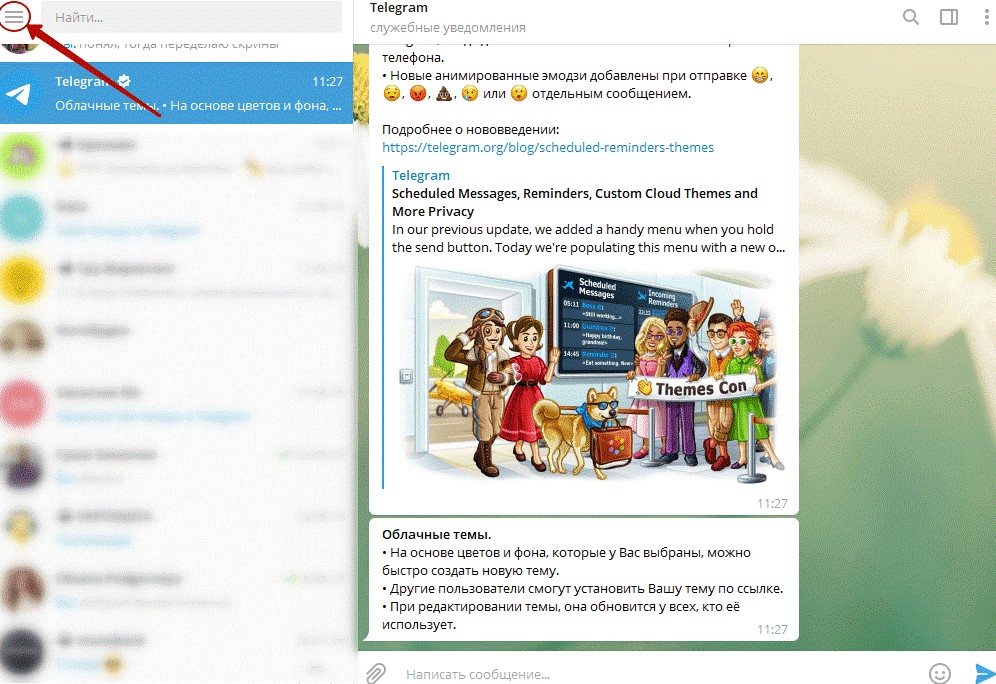
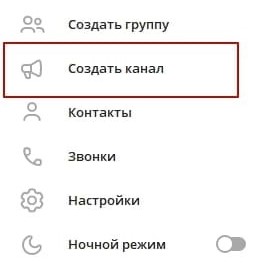
- Далее откроется окно, в котором необходимо ввести название канала и его описание. На этом этапе можно также загрузить аватарку. Все эти данные можно изменять в дальнейшем. После заполнения всех полей, нажмите «Создать».

- Далее появиться новое окно, в котором нужно выбрать типа канала. Телеграм предлагает публичный и приватный (частный) типы доступа. Про их отличия читайте выше. При выборе публичного типа система требует ввести ссылку. Чтобы она была корректной, используйте только латинские буквы и цифры. Если введенная ссылка уже существует, необходимо ее видоизменить.

Совет. Для формирования ссылки используйте название канала. Если ссылка занята другим пользователем, попробуйте добавить цифру или повторите последний символ, как показано на рисунке.
- Далее в новом диалоговом окне система предложит добавить участников из списка контактов. Вы можете выбрать до 200 участников и подписать их автоматически, без их согласия. Для этого нажмите на кнопку «Пригласить». Если вы не хотите никого подписывать, нажмите «Пропустить».

- Далее автоматически откроется окно, в котором будет написано «Канал создан».
Некоторые задаются вопросом, как сделать анонимный Телеграм-канал. Для этого, при создании нового канала, нужно выбрать приватный (частный) тип доступа. Далее в настройках необходимо убрать «Подпись» к каждой записи. Желательно пользоваться фейковым аккаунтом, который привязан к новой сим-карте.
Правила создания и ведения канала в Телеграме
Любое сообщество имеет свои правила и Telegram не является исключением. При создании канала важно учитывать следующие ограничения:
- если подписчиков менее 1 тыс., то канал можно удалить самостоятельно, в других случаях нужно обращаться в техподдержку;
- редактировать опубликованные материалы можно только в течение 2 дней с момента публикации;
- количество символов при написании логина должно быть в пределах от 5 до 32;
- максимальное кол-во администраторов группы – 50 человек;
- с одного аккаунта можно создавать не более 10 каналов;
- ограничения на кол-во подписчиков отсутствуют;
- максимальная длина описания – 255 символов;
- разрешается создавать не более 20 ботов.
Оформление телеграм-канала: название, описание и лого
Пользователи соцсетей привыкли к быстрому восприятию информации. Поэтому никто не задерживается дольше нескольких секунд на публикации, которая не цепляет. По этой причине, важно поработать над оформлением.
Первое, что видят пользователи – аватар, название и описание. Они зависят от того, на какую тему вы создали канал в Телеграме. Хотите вы заработать или будете вести его с другой целью, в любом случае, важно продвижение и раскрутка.
Название должно соответствовать вашей ЦА, отражать тематику канала и содержать ключевые слова. Старайтесь не делать логин слишком большим, желательно уложиться в 1-3 слова.
Аватар (лого) должен выделять канал на фоне других и подчеркивать его тематику. Помните, все лого круглые, причем кружок формируется автоматически при загрузке фотографии. Поэтому необходимо выбрать картинку размером 300х300, при этом, основные детали должны располагаться в центральной части.
Найти подходящую аватарку можно на стоковом сайте или фотобанке. Там всегда большой выбор, но при этом нужно следить за уникальностью. Если вы готовы платить за эксклюзивность, то лого можно заказать у дизайнера. Таким образом, можно реализовать свою собственную идею. Ещё один вариант найти хорошую картинку для канала в Телеграме – воспользоваться генератором логотипов.
В описании необходимо кратко и понятно раскрыть цель создания канала и рассказать, о чем он. Важно добавить контакты для обратной связи. Чтобы увидеть описание канала в десктопном приложении на компьютере, нажмите на иконку в левом верхнем углу и выберите «Описание какала».
Чтобы изменить данные о канале, нажмите «Управление каналом». Далее вы сможете отредактировать название, лого и описание.
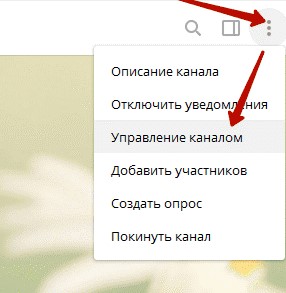
Ведение канала: настройка прав администратора
На ведение любой странички в соцсетях уходит много времени, поэтому в одиночку заниматься этим сложно. Создателю телеграм-канала изначально присваиваются права администратора, которые дают ему возможность делиться с подписчиками различной информацией. При этом он может давать права администратора другим участникам, чтобы они также могли публиковать различные материалы и добавлять подписчиков.
Чтобы дать права администратора другому человеку, нужно зайти в раздел «Настройки», далее выбрать «Управление каналом» и зайти в раздел «Администраторы». Затем нажать «Добавить администратора» и в открывшемся окне выбрать соответствующего человека. Далее идет настройка возможностей нового администратора.
Лайфхаки по ведению канала в Телеграме

Для раскрутки канала важно учитывать некоторые факторы, связанные с публикацией материалов:
- Не рекомендуется постить в ночное время, так как у многих пользователей включены уведомления, которые могут потревожить их сон.
- Выберете оптимальное время для публикаций, чтобы не конкурировать с другими. Самое популярное время – 8 часов утра и вечера. Учитывайте тот факт, что в будние дни пользователи читают более активно, чем в выходные.
- Правильно подбирайте тип контента. В первой половине дня пользователи готовы к более серьезным темам, а во второй предпочитают развлекательный контент.
- Не публикуйте много контента, ценою качества. В зависимости от темы, частота публикаций будет отличаться. Так, новостные каналы могут постить каждый час, а вот узкоспециализированные 1-4 раза в неделю.
- Используйте хештеги для каждой публикации. Это эффективный способ продвижения, так как в Телеграме есть функция поиска по хештегам. Старайтесь не вставлять сложные хештеги, состоящие из нескольких слов.
- Чтобы разнообразить контент, делайте опросы. Для этого есть функция «Создать опрос».
Далее откроется окно, в котором система предложит создать новую группу или привязать существующую. После привязки группы, все подписчики смогут перейти в группу, нажав кнопку «Прокомментировать» и оставить в ней комментарии.
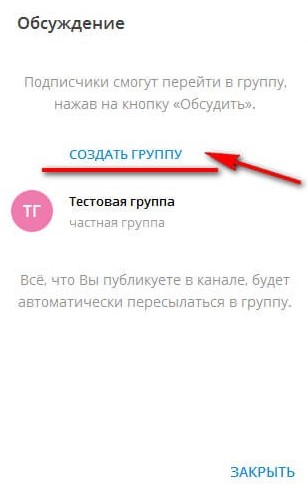
Кнопку для комментариев в телеграм-канале добавлять не требуется, так как после привязки группы она будет появляться автоматически под каждым новым постом.

Зачем нужны боты?
Боты – это аккаунты, которыми управляют не люди, а специально разработанное программное обеспечение. Боты в Телеграме могут значительно упростить работу по ведению канала, особенно, если он заточен на заработок. Они помогут сделать пост более красивым, поднять активность за счет взаимодействия с подписчиками, заранее запланировать публикации, отслеживать различные показатели и многое другое.
ТОП-4 полезных ботов для канала в Телеграме:
Подключить бот к новому каналу в один клик не получиться. Допустим, вы хотите подключить бот @ControllerBot, чтобы иметь возможность добавлять лайки и дизлайки к постам. Для этого, выполните пошаговые действия:
- Создайте своего бота. Для этого найдите бота @BotFather, запустите его и выберете команду «newbot».
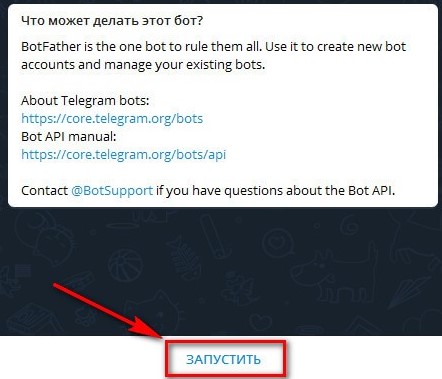
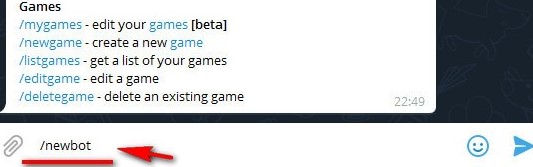
- Придумайте название бота. Можно использовать как латинские, так и русские буквы.
- Затем придумайте юзернейм. Он ОБЯЗАТЕЛЬНО должен быть прописан латинскими буквами и заканчиваться на слово «bot».
- Затем вы получите ссылку на вашего бота и его токен, сохраните их.
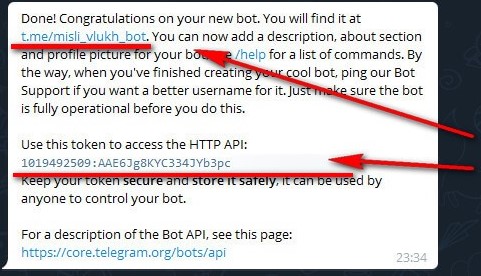
- Далее заходим на наш канал и добавляем этого бота в администраторы (выше написано, как это делать). Вместо реального пользователя, вставляем ссылку на бота, которую мы ранее сохранили. Возможности оставляем по умолчанию.
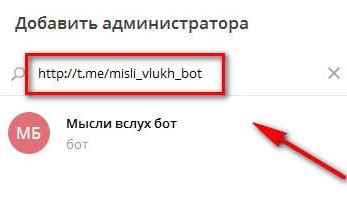
Далее нам нужно связать бота-администратора с @ControllerBot. Для этого необходимо найти и запустить @ControllerBot.
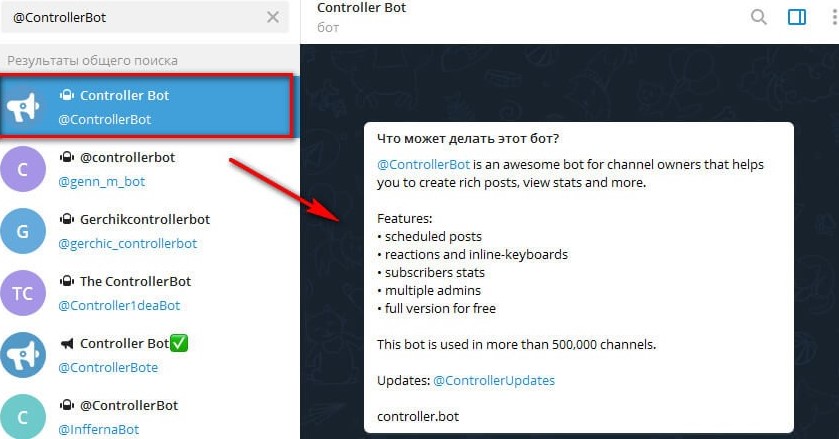
После запуска, вводим команду /addchannel. Далее нужно создать бота через @BotFather, но мы это уже сделали, поэтому просто вставляем ссылку на токен бота.
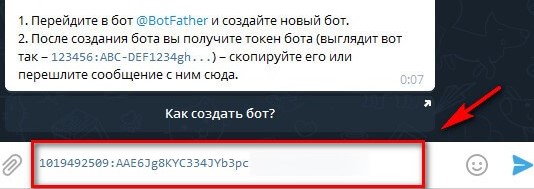
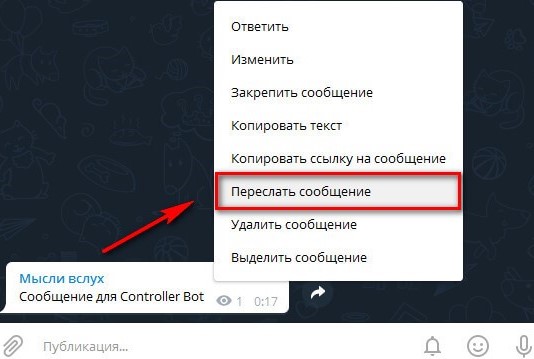
Остается добавить название города, чтобы бот мог корректно работать с отложенными постами.
Сейчас телеграм-каналы создают все, начиная от школьников и заканчивая крупными компаниями. Надеюсь, знания, которые вы получили в этой статье, окажутся полезными для вашего развития и реализации всех идей.
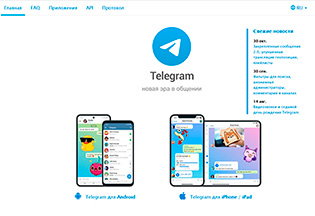
Статьи о различных хитростях при работе с теми или иными приложениями или гаджетами в данном разделе являются рекордсменами по посещаемости: "Полезные хитрости при использовании WhatsApp" - под 160 тысяч прочтений, "Полезные хитрости при использовании смартфонов Xiaomi" - 360 тысяч прочтений, "Полезные хитрости при использовании смартфонов Xiaomi - II" - 92 тысячи прочтений, "Полезные хитрости при использовании Windows 10" - 142 тысячи прочтений.
Ну, значит, имеет смысл продолжать эту хорошую традицию, и в данной статье мы с вами поговорим о различных полезных хитростях при использовании самого популярного в России мессенджера Telegram.
Этот мессенджер действительно очень удобен, он предоставляет большое количество возможностей, но подавляющее большинство пользователей даже и не знают, насколько эффективной может быть работа в Telegram и насколько гибко его можно настроить под свои задачи. Цель данной статьи - рассказать об этих возможностях, часто неочевидных для подавляющего большинства пользователей.
Отключение уведомлений у чата/канала
У меня возникает такое ощущение, что многие пользователи просто не знают, как отключить уведомления у конкретного чата/канала. Делается это очень просто: значок меню справа сверху в чате/канале. Там выбрать "Отключить уведомления" и потом выбрать, на какой срок или же бессрочно.


У меня практически все читаемые телеграм-каналы - с отключенными уведомлениями. Я в списке вижу, в каких каналах появились новые записи, и, когда у меня появляется время, захожу их почитать.
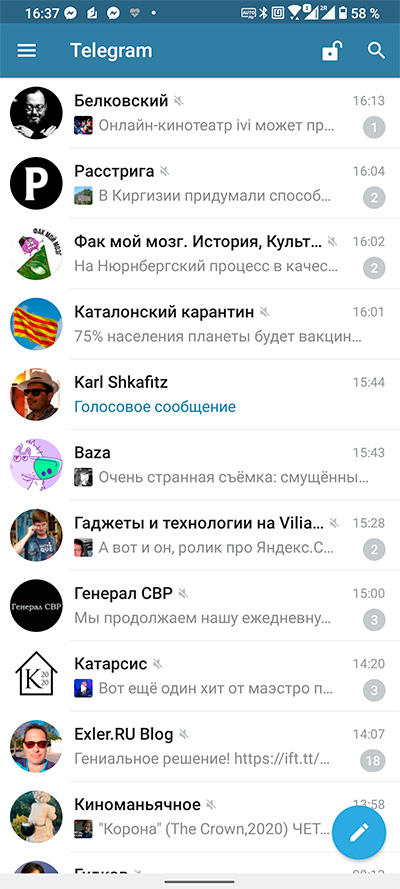
Гибкая настройка уведомления от канала
Об этом очень мало кто знает, но в Telegram можно очень гибко настраивать уведомления от каналов. Чтобы попасть в эти настройки нужно щелкнуть по аватару канала. Там будет включение-выключение уведомлений. Так вот, если на них нажать, то появится вот такое меню (скриншот справа).

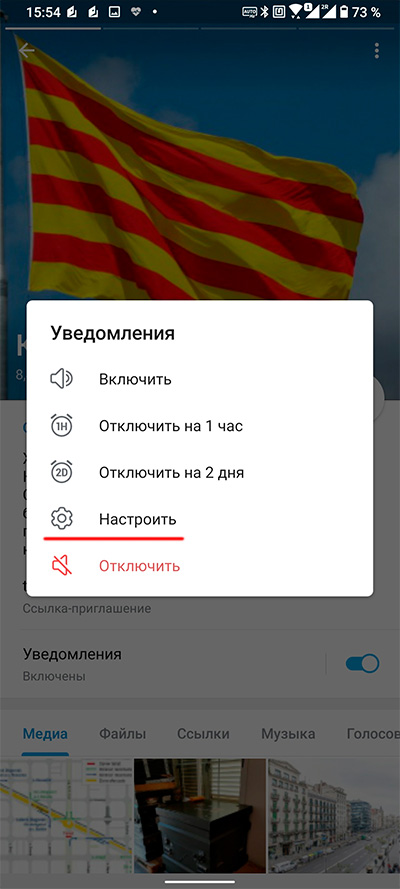
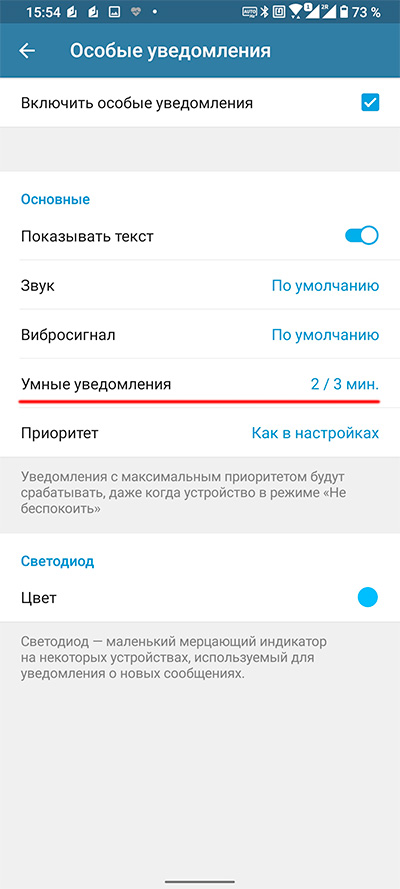
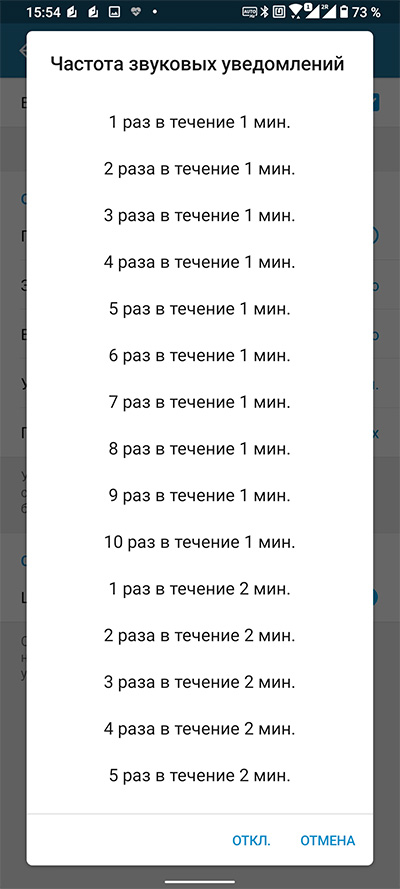
Делиться местоположением
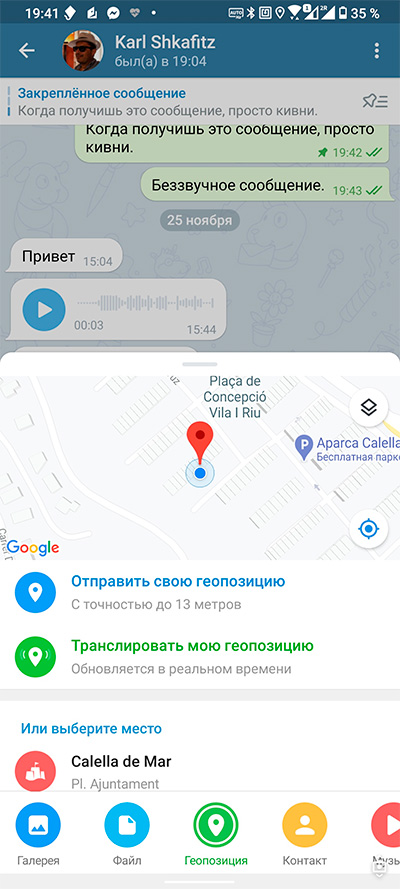
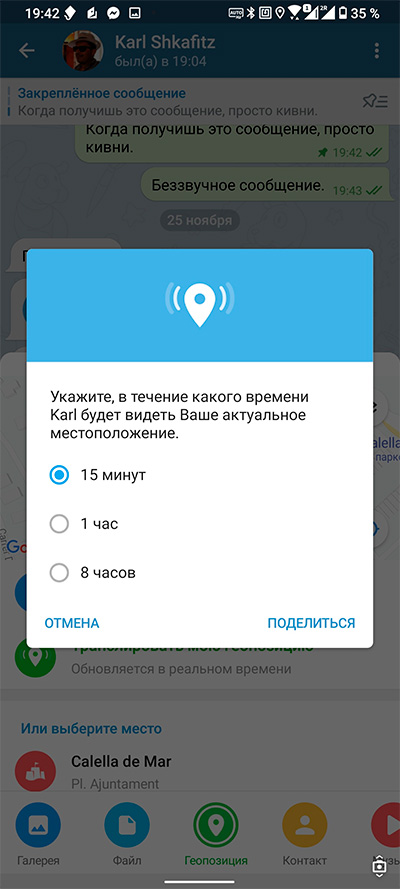
Telegram может одновременно работать на различных устройствах
Этот мессенджер привязывается только к номеру телефона, и ему все равно, на каком количестве смартфонов, планшетов и компьютеров он установлен: он будет работать везде. В этом его большое отличие от WhatsApp, который почему-то может работать на одном-единственном смартфоне, а если вы подключаете свою учетную запись на другом смартфоне, то на старом устройстве WhatsApp немедленно начинает орать: "Какой ужас, вы запустили меня на другом смартфоне, прощайте, сударь, на этом смартфоне я немедленно умру!"
Вы можете подключать несколько учетных записей в одном приложении Telegram
Многие люди используют не одну учетную запись в Telegram: например, личную, рабочую и секретную. И все эти учетные записи (ну, точнее, три из них) вы можете подключить в одном приложении, переключаясь между ними одним щелчком. Это делается в меню приложения: справа в строчке аккаунта нужно нажать стрелку.
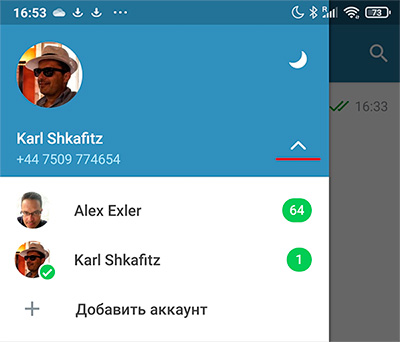

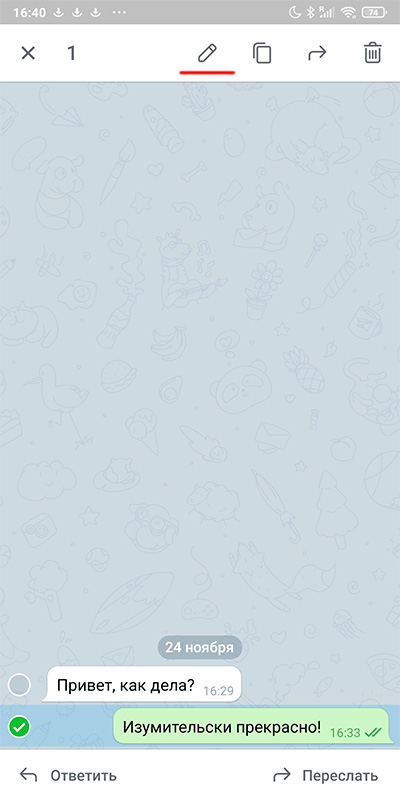



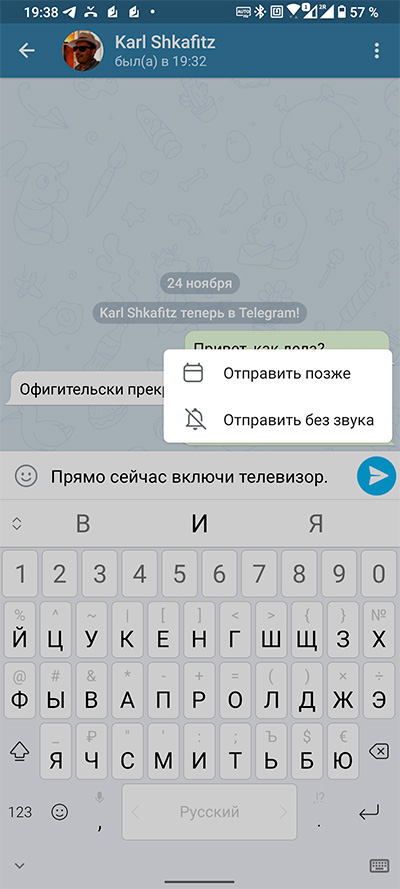
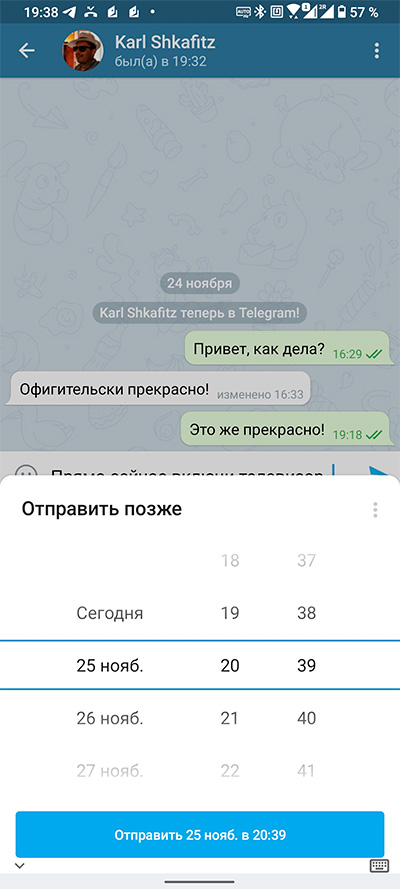

Впрочем, в Telegram также есть хорошая штука под названием секретный чат, о ней - следующий пункт.
Секретный чат
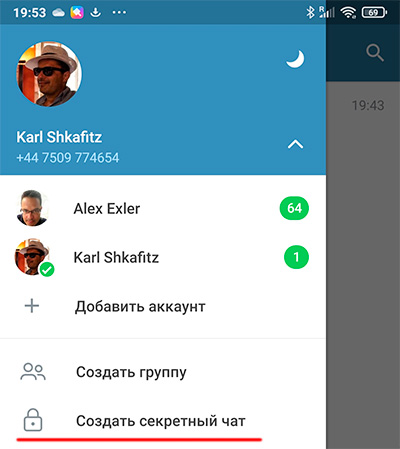
Секретный чат привязан к конкретному устройству, тот же аккаунт на другом устройстве секретный чат не увидит, раз он не на нем создан.
Если выйти из своего аккаунта на устройстве, то все секретные чаты, созданные на нем, пропадут.
В Telegram на Android запрещено создание скриншотов переписки (но вам никто не мешает сфотографировать экран смартфона, как это сделал я), в Telegram на iOS скриншот создается, но об этом отправляется уведомление собеседнику. Также из таких чатов запрещены пересылки.
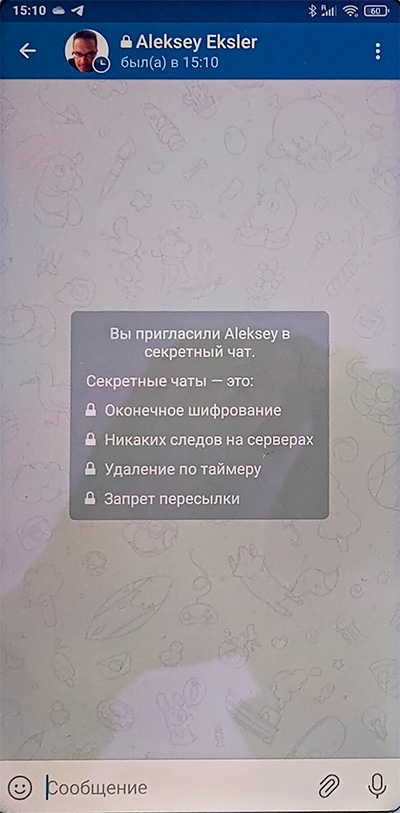
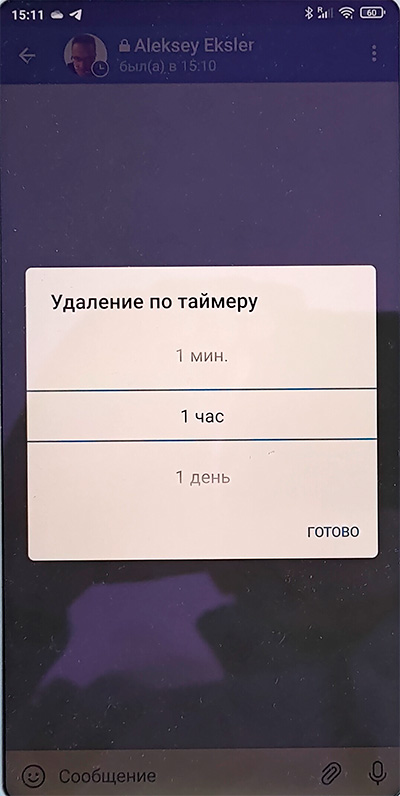
В списке чатов секретный чат обозначается зеленым цветом.
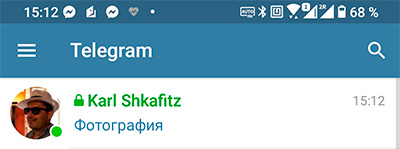
При удалении чата одним из собеседников его содержимое автоматически удаляется у другого собеседника.
В общем, очень полезная штука, очень. А то сколько народу попалились со всякими приватными переписками в мессенджере - и не передать! Тут же создаете секретный чат, задаете автоматическое уничтожение, например через пять-десять минут (зачем на себя компромат хранить, правильно?), ну и все!
Автоматическое удаление отправленного фото/видео
Мало кто знает, что вы можете задать автоматическое удаление отправленного фото и видео в обычном чате (в группах и "Избранном" это не работает).
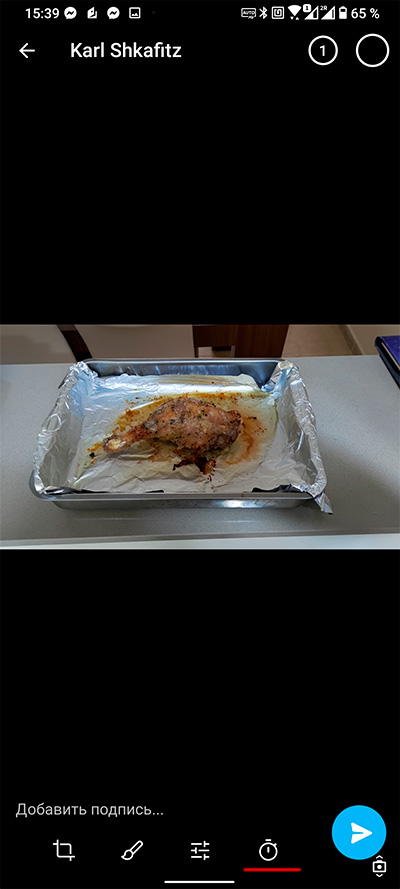

С видео - все то же самое, такой же значок.
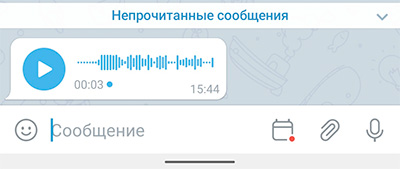
Как скрывать ваш номер телефона для определенных контактов
По умолчанию Telegram показывает ваш номер телефона всем вашим контактам. Если же вам не хочется, чтобы это происходило, то нужно изменить настройки.
Открываем Общее меню - Настройки - Конфиденциальность. Там ставим "Никто". Также здесь можно задать показ или запрет показа номера для конкретных абонентов.
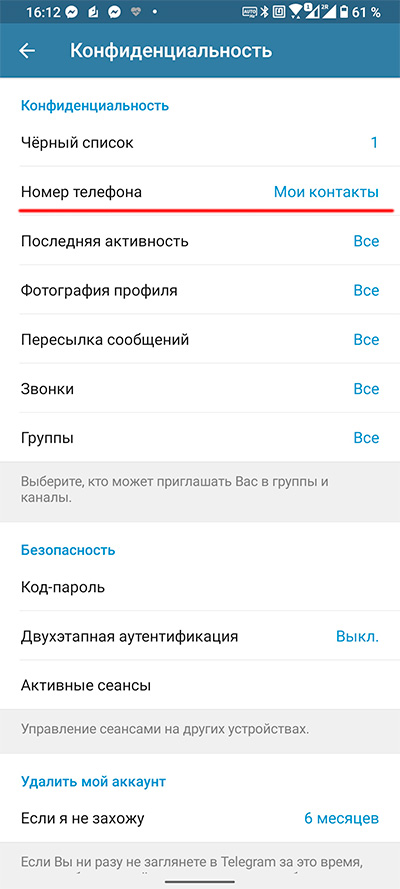
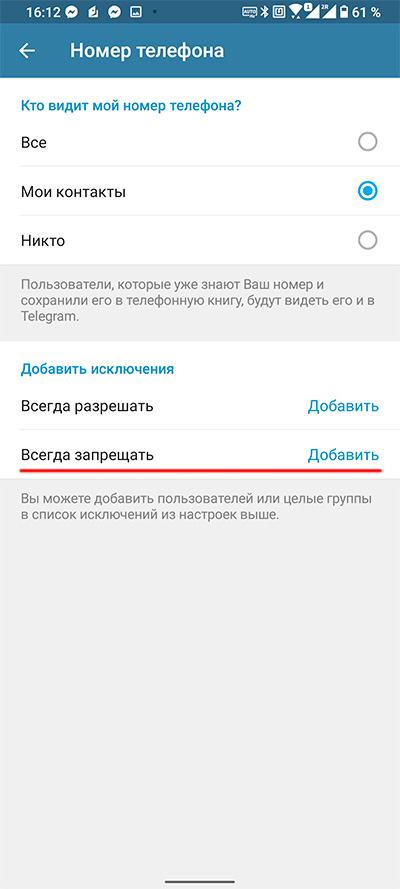
Еще этот способ настройки нужен для того, чтобы вас не предлагали для общения в Telegram тем пользователям, у которых в телефонной книге есть ваш номер, - если вы этого не хотите.
Защита самого приложения
Для большей конфиденциальности вы можете защитить вход в Telegram паролем. Делается это так: Общее меню - Настройки - Конфиденциальность - Код-пароль. Там вы можете задать время автоблокировки приложения (от минуты до пяти часов). Блокироваться оно будет, конечно же, не когда вы в нем находитесь, а если вы перешли в другое приложение.
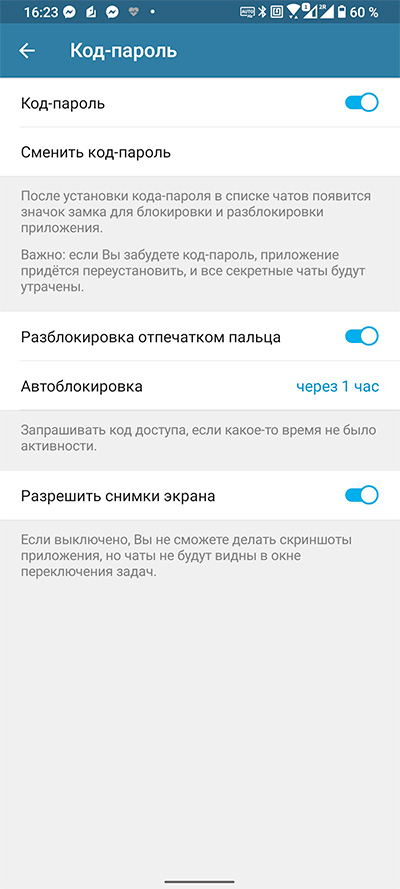
При этом в списке чатов появится значок с замочком. Если на него нажать, то при переключении из Telegram при возврате в него в любом случае запросится код-пароль.

Удаление аккаунта при неактивности
Telegram не хранит неактивные аккаунты бесконечно. По умолчанию установлено удаление неактивного аккаунта через шесть месяцев неактивности. Если вы хотите изменить это значение, то оно меняется в настройках. Максимальный возможный период неактивности - год.
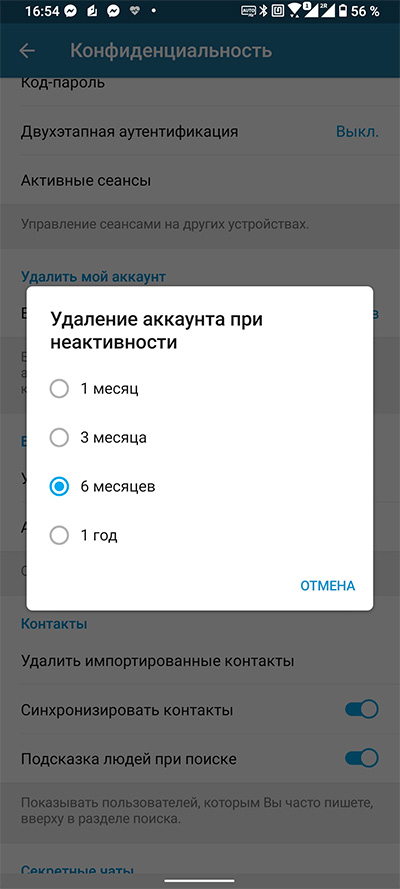
Ночной режим
Ночной режим в Telegram включается очень просто. Общее меню и там справа сверху нажать на значок луны. Дневной режим обратно включается там же - при нажатии, конечно же, на значок солнца!
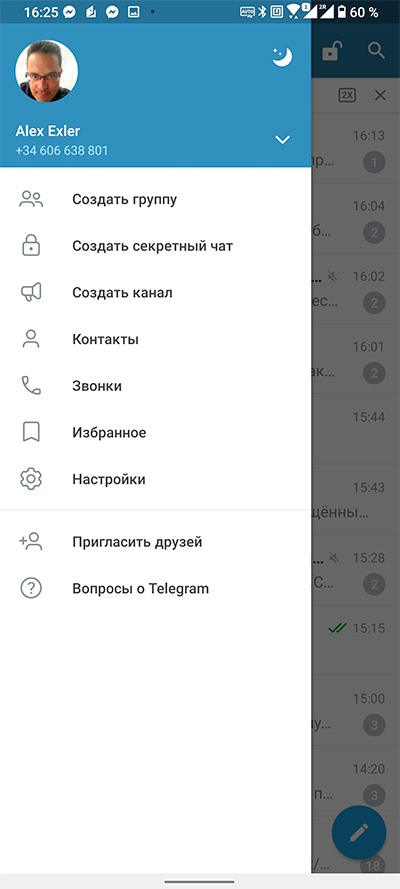
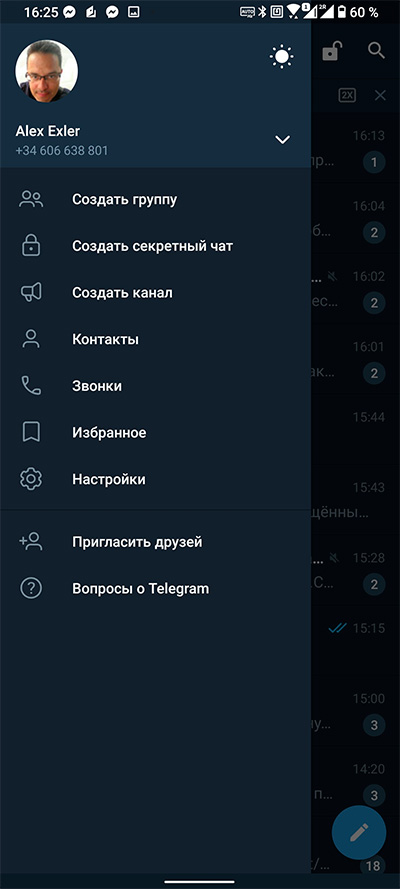
При этом и дневной режим, и ночной можно настраивать в широких пределах: Общее меню - Настройки - Настройки чатов.
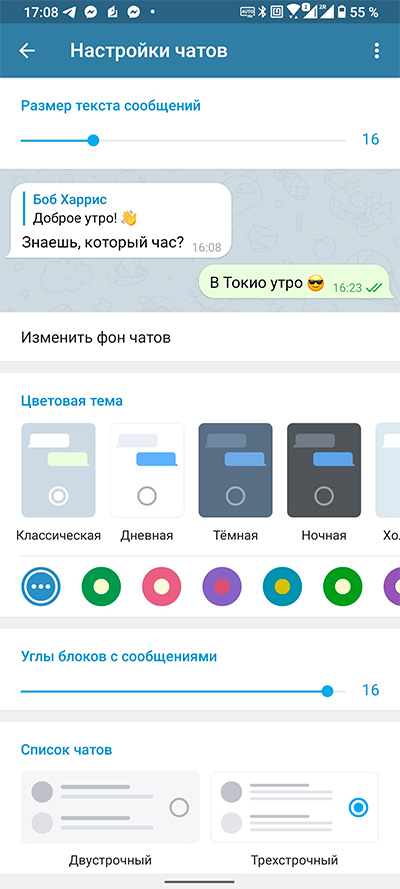
Кстати, обратите внимание на настройку "Список чатов". По умолчанию он двустрочный, однако, на мой взгляд, трехстрочный режим - более информативный.
Работа с архивом
Архив - интересная возможность группировать чаты/каналы в одной папке, которую при желании можно скрывать.
Чтобы перенести чат/канал в архив, его нужно просто смахнуть вправо (левый скриншот). При этом над списком чатов появится раздел "Архив". Внутри него чаты/каналы выглядят точно так же, как и в обычном списке, просто они объединены в отдельной папке. Чтобы вернуть чат на верхний уровень из архива, его там нужно смахнуть влево (правый скриншот).
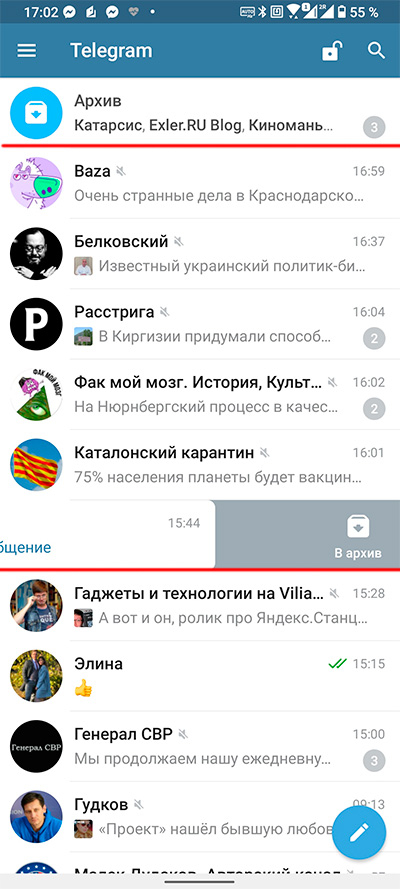
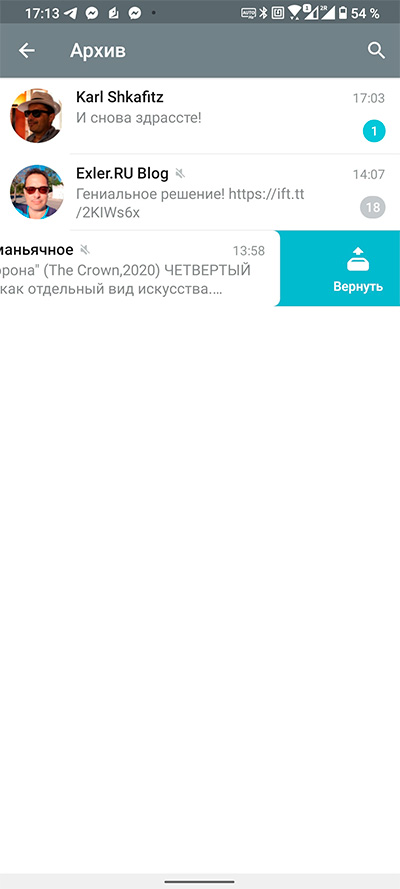
Убрать архив из списка чатов - смахнуть архив влево. Вернуть архив в список чатов - потянуть список чатов вниз.
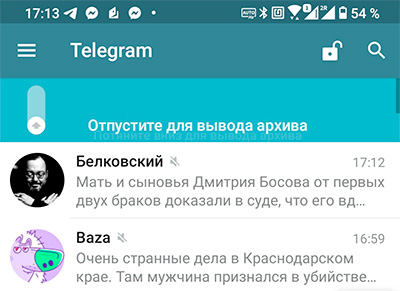
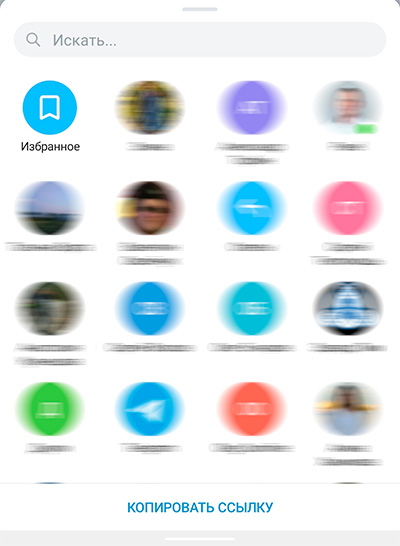
Папка "Избранное" находится над списком чатов (но ниже закрепленных чатов). Также в меню папки "Избранное" есть пункт "Создать ярлык" - в этом случае отдельный ярлык этой папки появится на десктопе смартфона.


Прикрепленные чаты/каналы
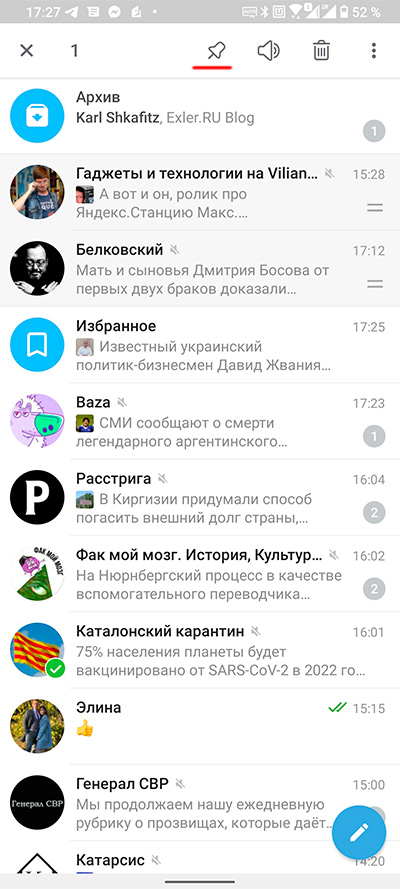
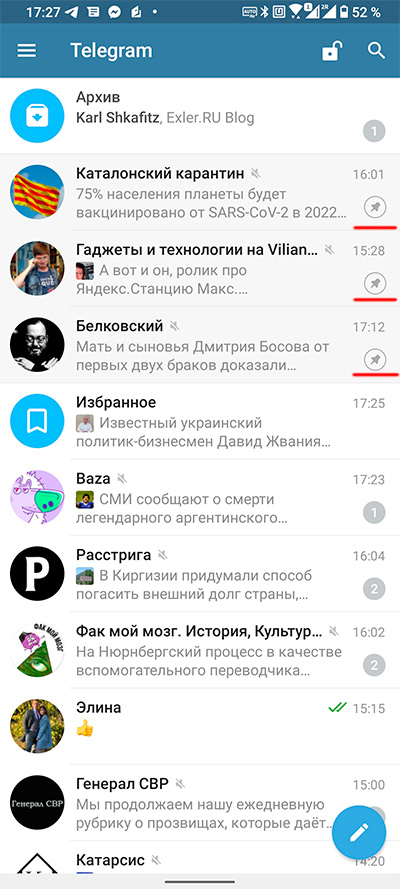
Предпросмотр чата/канала
Пример предпросмотра чата и телеграм-канала.

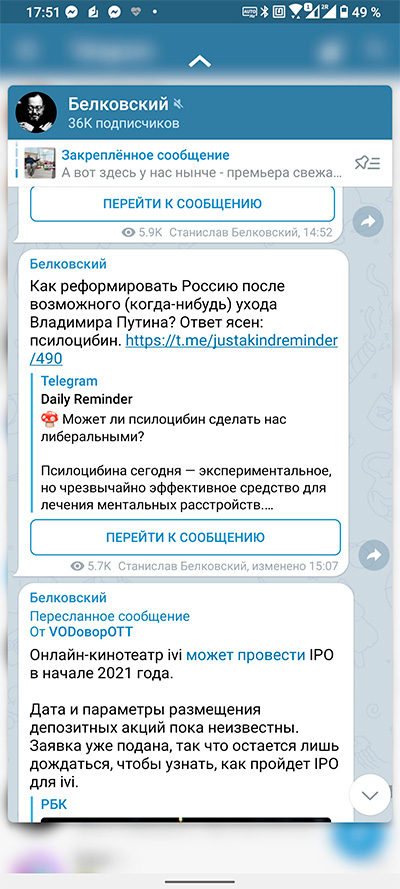
Папки/вкладки для групп чатов и каналов
Судя по моим данным, этой возможностью пользуется ничтожное количество пользователей, а между тем это очень важная возможность для удобной группировки чатов/каналов по папкам (они скорее выглядят как вкладки).
Общее меню - Настройки - Папки. Там можно добавить стандартные папки с новым и личным (левый скриншот), также можно создать свои папки, куда добавляются соответствующие чаты и каналы (правый скриншот). И вот это - очень и очень удобно!

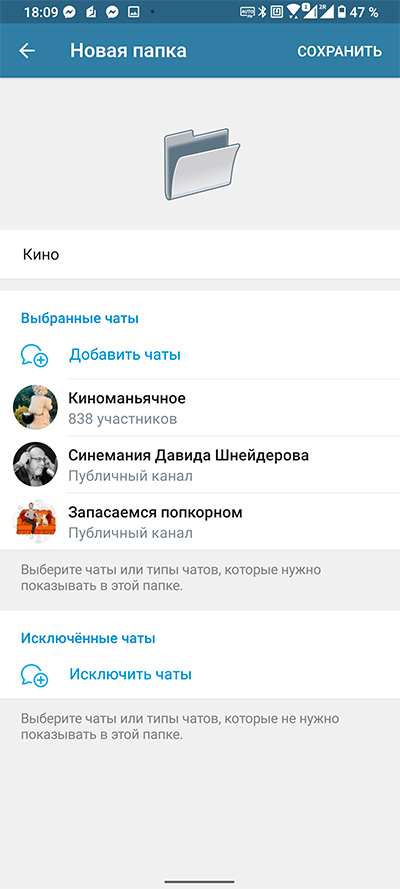
И теперь наш Telegram выглядит вот так: сверху идет группировка чатов/каналов по вкладкам. Если папок/вкладок становится слишком много, то они просто скроллируются по горизонтали. Порядок папок вы можете задавать в настройках: подцеплять папку за три полоски слева и перемещать на нужное место.
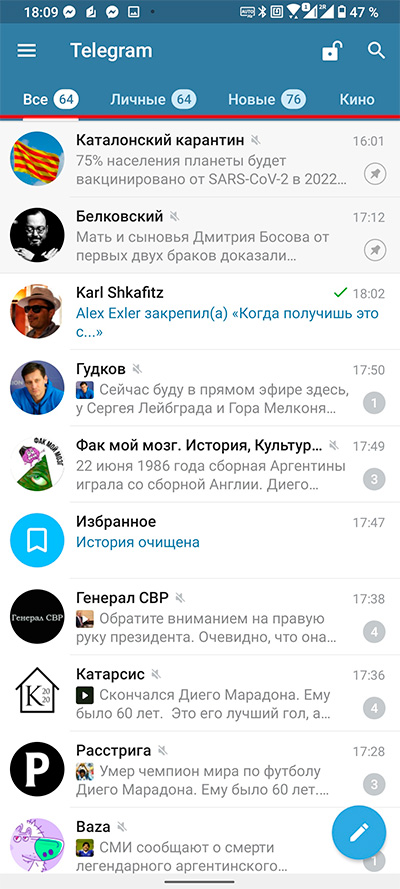
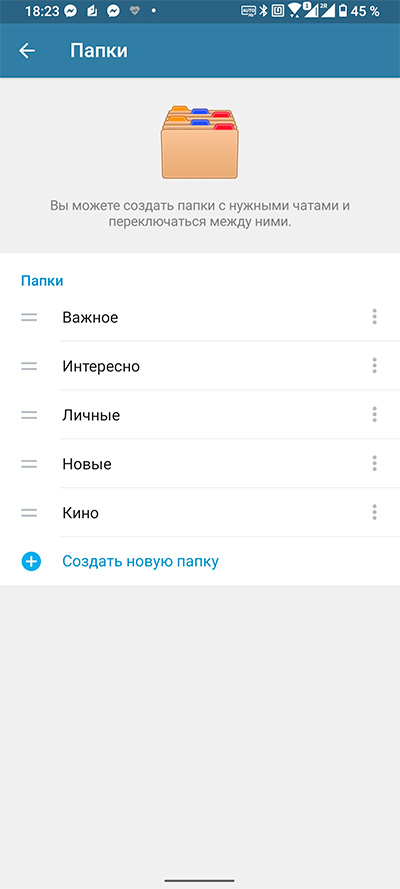
Освобождаем место на смартфоне
Если Telegram активно используется, то на смартфоне накапливается немало мусора, который желательно удалять. Это делается в Общее меню - Настройки - Данные и память. Там Использование памяти.
Во-первых, ограничьте хранение медиа где-то неделей (по умолчанию установлено "Всегда"). Они не потеряются, их всегда можно будет восстановить из облака Telegram. Во-вторых, почистите кеш и базу данных - это может заметно освободить место.
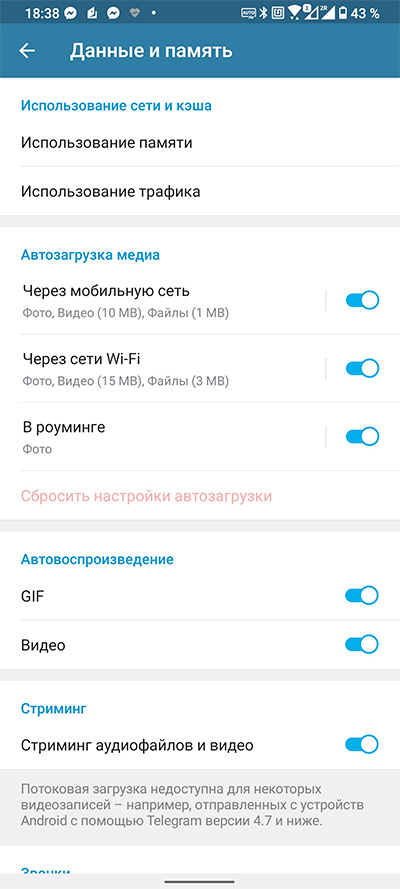
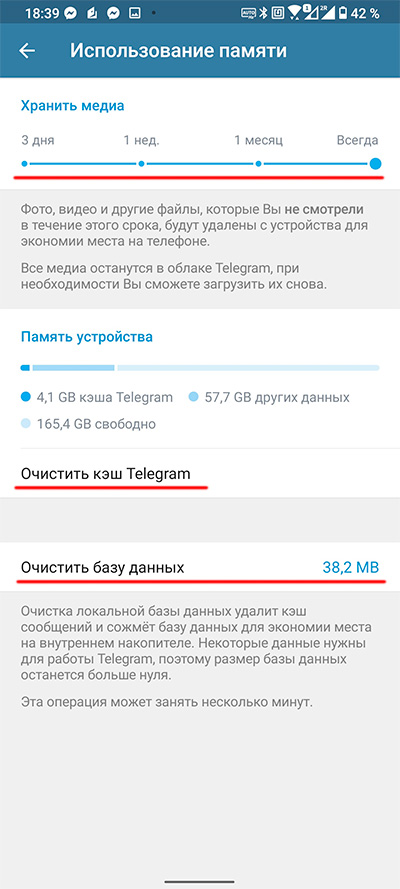
Кстати, многих пользователей раздражает автовоспроизведение анимационных GIF и видео - это отключается в том же разделе "Данные и память".
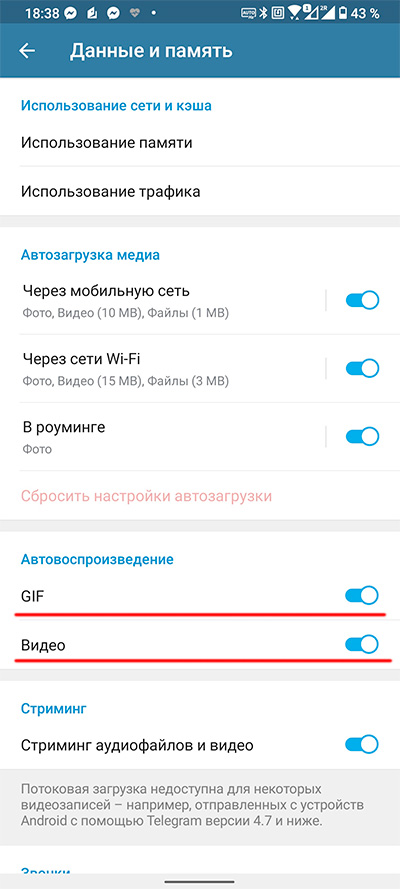
Десктопное приложение
Многие пользователи не знают, что у Telegram есть довольно удобное десктопное приложение, так что если вы много времени проводите за ПК, то, конечно же, его использовать намного удобнее, чем приложение на смартфоне.
Оно есть под все платформы, скачать его можно с официального сайта.
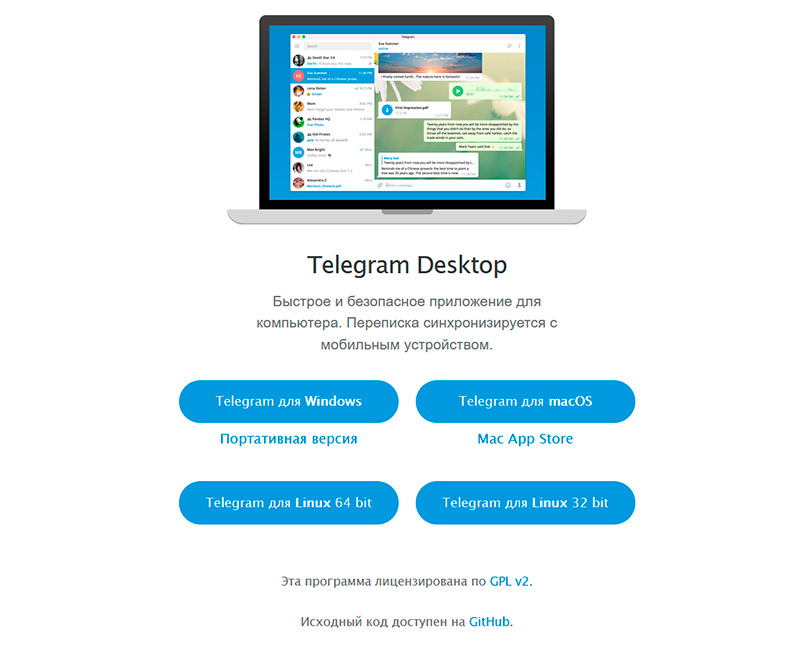
Приложение, в отличие от довольно кривого десктопного приложения WhatsApp, не требует связи со смартфоном, оно совершенно автономное, со смартфоном синхронизируется через облако. В нем доступны многие возможности смартфонного приложения, включая подключение нескольких аккаунтов, но в нем пока нет секретных чатов.
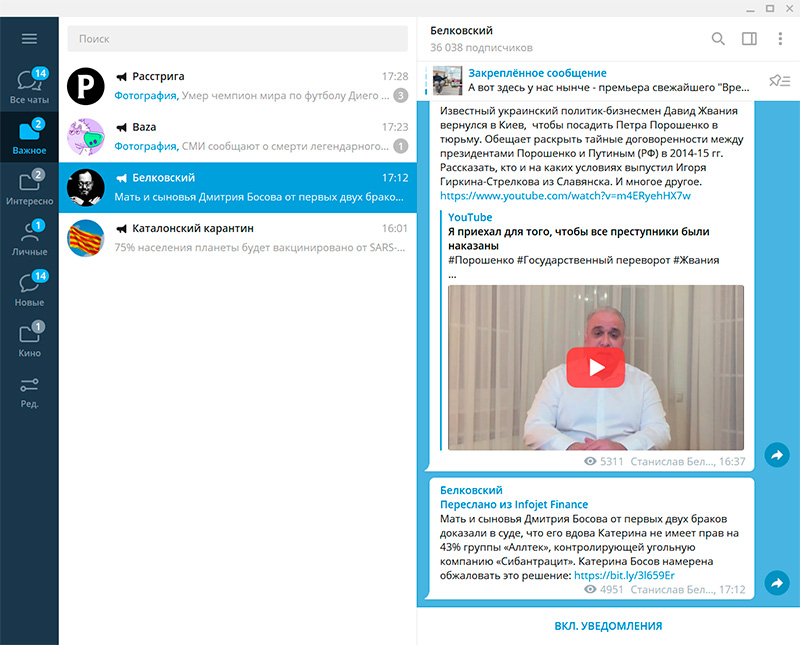
Ну и для случаев, когда на ПК вы не можете установить приложение, есть еще и браузерная версия Telegram. Она также не требует подключенного телефона, вам просто при первом подключении нужно будет ввести код, присланный на телефонный номер аккаунта по SMS или в Telegram на смартфоне. После этого браузерная версия будет работать совершенно автономно.
Подключаем меню разработчика
Как получить туда доступ? Открываем общее меню, нам нужна самая нижняя строчка "Telegram для Android".
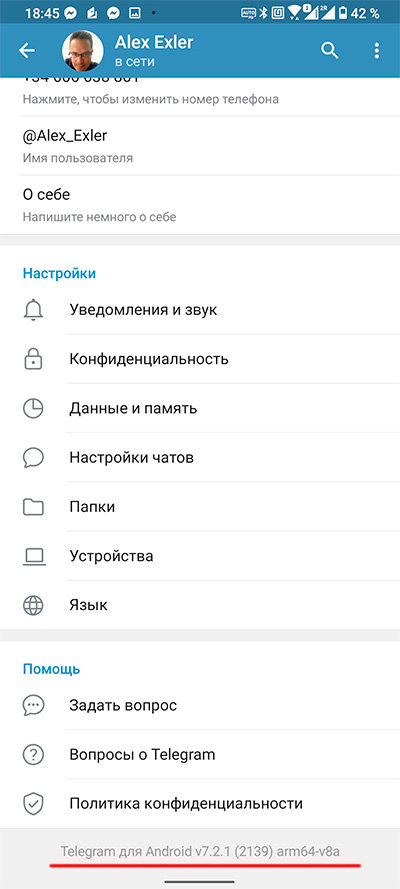
Нажимаем ее подушечкой пальца так, чтобы серая линейка потемнела, и держим. Через несколько секунд появится значок ¯_(ツ)_/¯. После этого еще раз нажимаем и держим. И тут через несколько секунд появится вожделенное меню.
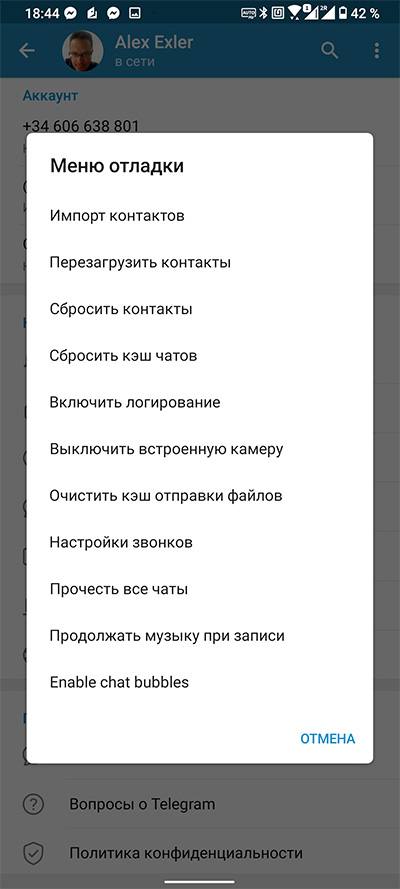
После этого меню будет появляться просто при длинном нажатии на эту строчку. Ну и, разумеется, если вы не знаете, что означает какой-то пункт, то лучше его не вызывать.
Срочное удаление своего аккаунта
Если вам вдруг понадобится вот прям срочно-срочно грохнуть свой аккаунт, то как это сделать?
Идете вот по этой ссылке, вводите свой номер телефона с международным кодом.
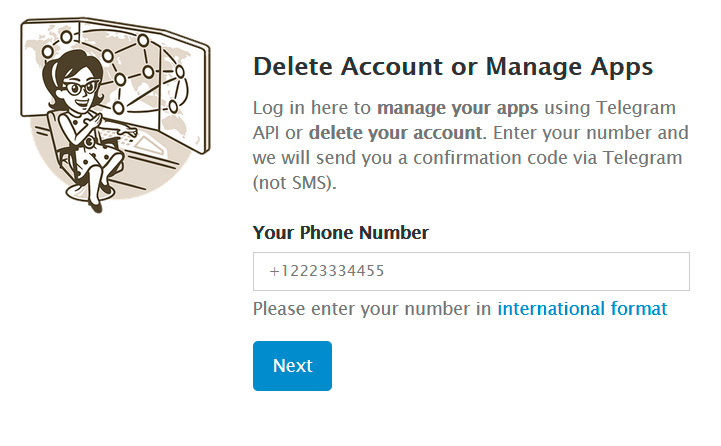
Telegram вам пришлет в чате длинный проверочный код, который нужно будет ввести в окне. Если код правильный, то появится небольшое меню, где среди всего прочего будет пункт "Удаление аккаунта".
Читайте также:


